Comment copier mes contenus 2022-2023 sur la plateforme de l'année suivante (2023-2024) ?
Pour chaque espace de cours en ligne concerné, deux étapes sont nécessaires :
1. Sauvegarde sur "mes cours en ligne 2022-2023"
- Sur "mes cours en ligne 2022-2023" vous ne pouvez pas effectuer de sauvegarde actuellement. Faites une demande de "dégel de contenu 22-23" à l'adresse mediatice@ut-capitole.fr en précisant le nom de l'espace de cours en ligne concerné.
- Une fois ce "dégel" effectué par Ticea, dans l'espace de cours en ligne concerné, cliquez sur "Réutilisation de cours" dans le bloc d'administration du cours :
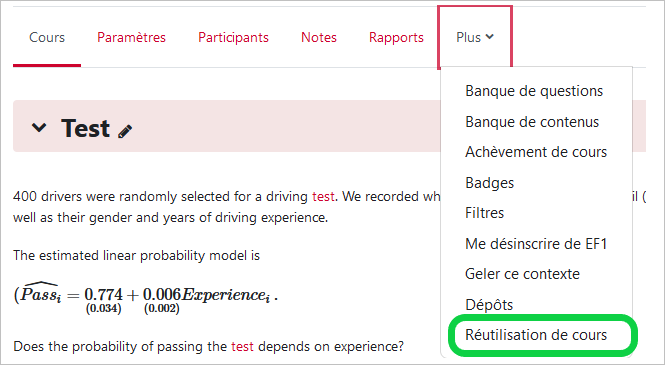
- Sélectionnez "Sauvegarde" dans le menu qui s'affiche alors :
- Cliquez sur "Passer à la dernière étape" dans la fenêtre qui s'affiche :

- Votre fichier des contenus du cours est sauvegardé, cliquez sur "Continuer" pour localiser la sauvegarde :

- La sauvegarde s'affiche : cliquez sur "Télécharger" :
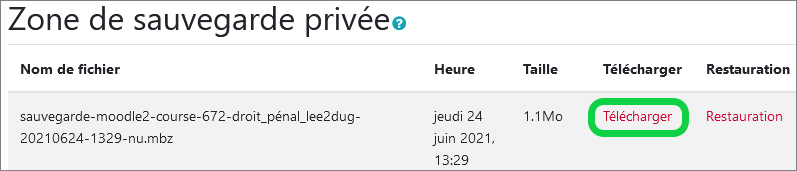
- Enregistrez le fichier de sauvegarde dans un dossier de votre ordinateur en sélectionnant "Enregistrer le fichier" et cliquer sur "OK" :

- Allez dans le dossier "Téléchargements" de son ordinateur et cliquez sur "Afficher dans le dossier" :
- Votre fichier des contenus du cours s'affiche. Vous pouvez laisser cette fenêtre ouverte et passer à l'étape suivante :
2. Restauration sur "mes cours en ligne 2023/2024"
- À présent, rendez-vous sur la plateforme mes cours en ligne 2023/2024, accessible depuis https://monespace.ut-capitole.fr, onglet "Étudier" :

- Dans le nouvel espace de cours dans lequel vous souhaitez restaurer votre ancien cours, cliquez sur "Plus" dans le menu latéral du cours, puis sur "Réutilisation de cours" dans le menu déroulant qui s'affiche :
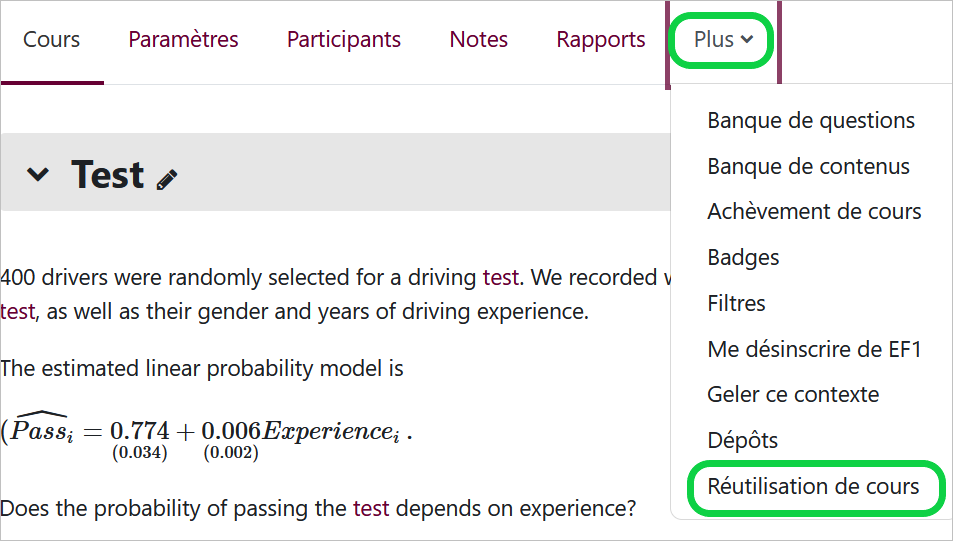
-
Sélectionnez "Restauration" dans la fenêtre qui s'affiche.
Puis choisissez le fichier de sauvegarde concerné à l'aide du sélecteur de fichier (ou faites un Glisser-déposer du fichier) et cliquer sur "Restauration" :

- En bas de la nouvelle fenêtre qui s'affiche, cliquez sur "Continuer" :
- Choisissez le champ "Restaurer dans ce cours" puis cliquer sur "Continuer" :
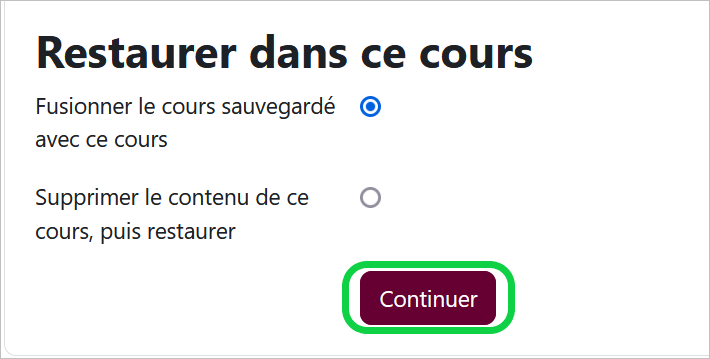
- Cliquez sur "Suivant"dans la fenêtre qui s'affiche :
- Cliquez à nouveau sur "Suivant" en bas de la fenêtre qui s'affiche :
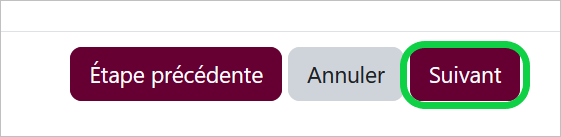
- Cliquez sur "Effectuer la restauration" dans la fenêtre qui s'affiche :

La sauvegarde apparait comme restaurée dans le nouveau cours :
En cas de difficulté
En cas de difficulté, contacter l'équipe TICEA à l'adresse suivante mediatice@ut-capitole.fr en précisant le nom complet de l'espace de cours concerné par votre demande.
Modifié le: vendredi 8 septembre 2023, 12:42